Jak korzystać z GitHuba? Samouczek krok po kroku GitHub dla początkujących
Opublikowany: 2021-03-10GitHub jest prawdopodobnie najbardziej znaną i powszechnie używaną platformą open source wśród programistów. Uruchomiony przez Linusa Torvaldsa w 2005 r. Git to oprogramowanie do kontroli wersji i platforma współpracy, która początkowo obsługiwała tylko jądro Linusa.
Git jest używany jako miejsce do przechowywania treści, która jest kodem programistycznym napisanym przez różnych programistów, projektantów i programistów. Niekoniecznie jest napisany przez jednego programistę, częściej niż wielu programistów pracuje nad prawdziwymi projektami. Git eliminuje wszelkie konflikty i ułatwia koordynację między programistami.
Git to w zasadzie platforma do hostingu kodu, w której istnieje nieprzerwany dostęp do frameworków programistycznych, bibliotek i języków typu open source. Jest gospodarzem największej społeczności programistów na świecie.
Git umożliwia również użytkownikom przechowywanie poprzednich iteracji kodu w postaci historycznej, którą można ponownie przeglądać i przeglądać w razie potrzeby. Składa się z systemu oddziałów, który pomaga programistom w samodzielnej pracy nad osobnymi zadaniami. Pozwala także hostować witrynę internetową z repozytorium.
Duża baza GitHub służy do wyprowadzania przydatnych informacji na temat języków programowania i frameworków. Na przykład, zgodnie z corocznym raportem The State of the Octoverse, najpopularniejszym projektem GitHub w 2019 roku był open-source Microsoft/vscode z 19 100 współtwórcami.
W tym artykule przyjrzymy się procesowi instalacji Git i dowiemy się, jak korzystać z GitHub. Więc zacznijmy!

Spis treści
Jak zainstalować Gita?
Krok 1: Utwórz konto na GitHub.
Odwiedź stronę rejestracji na GitHub i utwórz swoje konto.
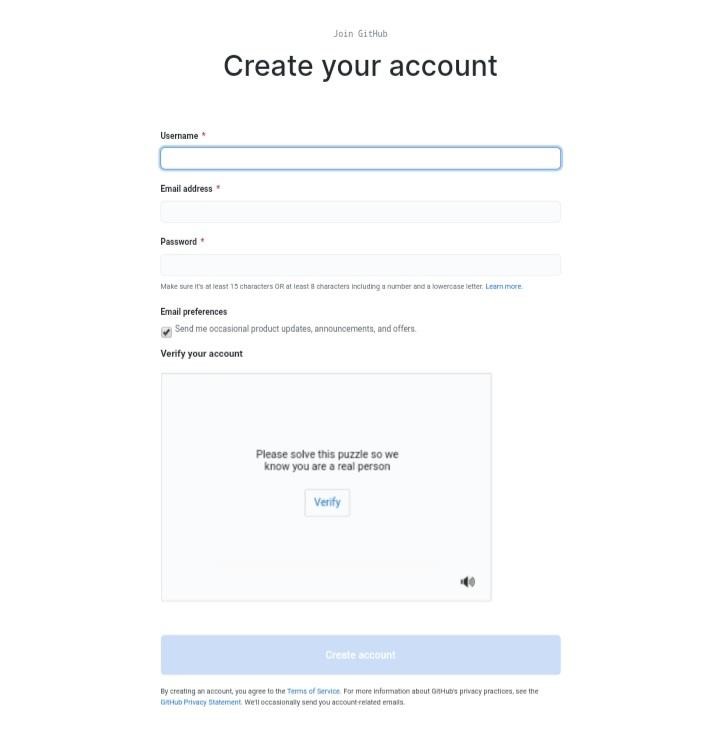
Proces instalacji kończy rejestracja konta. Jeśli jednak planujesz używać GitHub na komputerze lokalnym, musisz zainstalować Git. Można to zrobić, pobierając Git i instalując go za pomocą menedżera pakietów. Zrobimy to za pomocą CLI.
Oto kroki, które należy wykonać:
1. Zaktualizuj pakiety:
aktualizacja sudo apt
2. Rozpocznij proces instalacji Git i GitHub za pomocą apt-get:
sudo apt-get zainstaluj git
3. Sprawdź, czy instalacja jest kompletna i poprawna:
git –wersja
4. Wprowadź poniższe polecenia ze szczegółami swojej nazwy użytkownika i identyfikatora e-mail, aby wskazać, gdzie Twoja praca zostanie zapisana. Upewnij się, że identyfikator e-mail, którego używasz, jest taki sam, jak wpisałeś podczas tworzenia konta na GitHub:
git config –global user.name „<Twoje imię i nazwisko>”
git config –global user.email „[email protected]”
Pomyślnie zainstalowałeś Git i możesz uzyskać dostęp do GitHub ze swojego komputera.
Krok 2: Rozpoczęcie korzystania z GitHub
Teraz, po zakończeniu procesu instalacji, utwórzmy nowe repozytorium.
Repozytorium to zazwyczaj miejsce, w którym przechowujesz swój projekt. Możesz przechowywać go na swoim komputerze lub w serwisie GitHub. Możesz również przechowywać go na trzecim hoście przechowywania online. Repozytorium może przechowywać tekst, obraz lub inny format multimedialny.
Oto kroki, które należy wykonać, aby utworzyć repozytorium:
Przypadek 1: Tworzenie nowego repozytorium za pomocą GitHub
1. Otwórz witrynę GitHub i kliknij znak „+”. Wybierz Nowe repozytorium z menu rozwijanego.
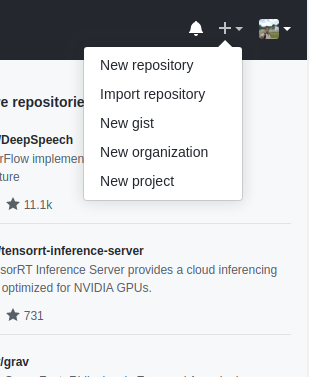
Źródło
- Nazwij repozytorium i dodaj opis (opcjonalnie).
- Zaznacz pole z napisem Zainicjuj to repozytorium za pomocą README i naciśnij zielony przycisk Utwórz repozytorium .
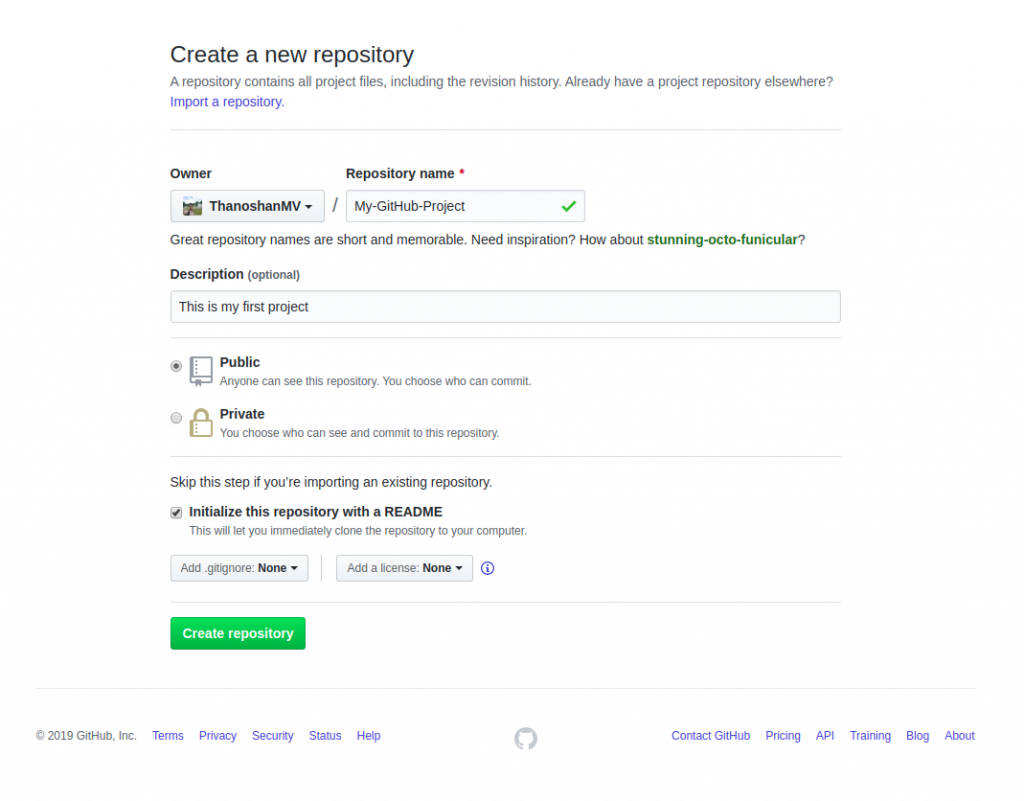
Źródło
Twoje repozytorium zostało pomyślnie utworzone!
Trzy „drzewa” w twoim repozytorium wskazują:
- Katalog roboczy.
- Obszar indeksu lub inscenizacji.
- Głowa.
Repozytorium GitHub jest domyślnie ustawione jako publiczne, co oznacza, że każdy może je przeglądać.
1. Następnym krokiem jest sklonowanie repozytorium na komputer. Spowoduje to utworzenie kopii twojego repozytorium na twoim lokalnym komputerze. Aby to zrobić, przejdź do strony repozytorium i skopiuj adres „HTTPS”.
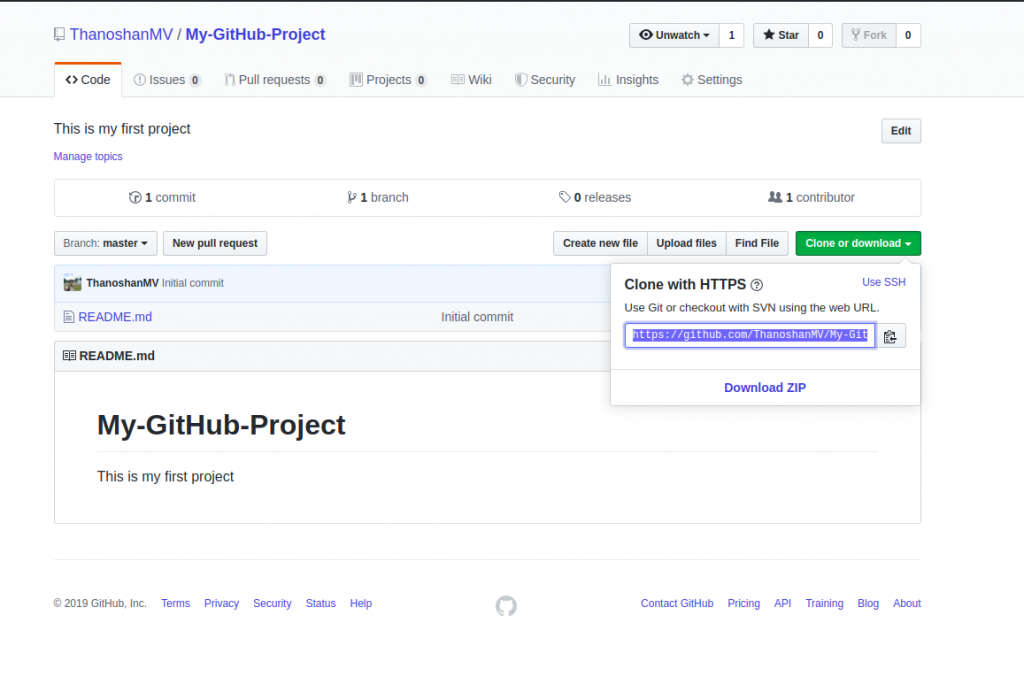
Źródło
2. Otwórz terminal i wprowadź następujące polecenie. Utworzy kopię repozytorium adresów hostów:
git klon [ADRES HTTPS]
3. Po skopiowaniu repozytorium na komputer możesz je odpowiednio przenieść, wpisując następujące polecenie: Przeniesie Cię to do określonego katalogu, w którym znajduje się twoje repozytorium:
cd [NAZWA REPOZYCJI]
Możesz również uzyskać dostęp do swojego repozytorium, umieszczając je w interfejsie użytkownika komputera. Aby jednak upewnić się, że zostanie zapisany na GitHub, używamy operacji Commit (którą omówimy wcześniej).
UWAGA: Możesz napotkać błąd w poleceniach Git, które przekierują Cię do edytora tekstu opartego na CLI. W takim przypadku proste wpisanie „:q” pomoże ci go zamknąć.
Teraz, gdy dotarłeś do katalogu repozytorium, musisz wykonać cztery kroki:
1. „ status ”: Sprawdź pliki, które zostały zmodyfikowane. Wpisanie następującego polecenia spowoduje wyświetlenie listy dokonanych zmian:
status git
2. „ add ”: Użyj następującego polecenia, aby przesłać plik zawierający zmiany:
git add [NAZWA PLIKU] [NAZWA PLIKU] […]
Na przykład dodajemy plik HTML poniżej:
git add sample.html
3. „ commit ”: Aby ujawnić wprowadzone zmiany, dodamy krótki opis dla użytkowników. Pomaga to również śledzić zmiany, więc upewnij się, że Twoja wiadomość jest zwięzła i wyjaśniająca. Na przykład, aby pokazać, że dodaliśmy przykładowy plik HTML, oto jak użyjemy polecenia commit:
git commit -m „W zestawie przykładowy plik HTML zawierający podstawową składnię”
4. „ push ”: Teraz musimy utworzyć duplikat naszego pliku na zdalnym serwerze za pomocą polecenia „push”. Aby użyć polecenia push, potrzebujemy nazwy zdalnego serwera. Jeśli nie znasz nazwy, tak możesz sprawdzić:
git zdalny
![]()
Nazwa zdalnego serwera jest zwykle nazywana pochodzeniem, jak widać na powyższym obrazku. Teraz, gdy mamy już swoją nazwę, możemy przesłać nasze pliki do źródła. Użyj następującego polecenia:
Mistrz pochodzenia git push
Odwiedź swoje repozytorium na GitHub, a znajdziesz plik sample.html dodany do pilota.
Przypadek 2: Tworzenie nowego repozytorium przy użyciu katalogu projektu
Możesz również utworzyć nowe repozytorium, korzystając z katalogu projektu. Procedura obejmuje pracę na komputerze lokalnym, utworzenie repozytorium na GitHub i przekazanie go do zdalnego.
(Push odnosi się do wysyłania pliku do GitHub, a Pull do odbierania z GitHub.)
1. Aby utworzyć nowe repozytorium przy użyciu katalogu projektu, najpierw upewnimy się, że znajdujemy się we właściwym katalogu na naszym terminalu. Ponadto, ponieważ katalog domyślnie nie wskazuje repozytorium Git, przekonwertujemy je na jedno za pomocą następującego polecenia:
git init
2. Teraz sprawdzimy jakie pliki posiadamy:
status git
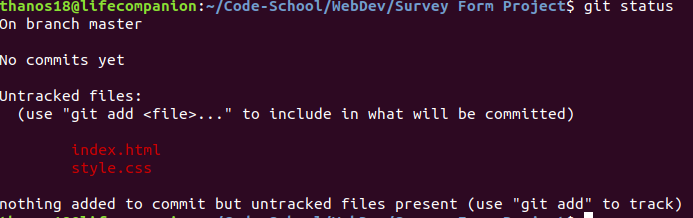
3. Obraz pokazuje, że mamy dwa pliki, które możemy „dodać” do repozytorium. Użyj następującego polecenia:
git add [NAZWA PLIKU] [NAZWA PLIKU] […]
Możemy „dodać” wszystkie pliki za pomocą polecenia add:
git dodaj

4. Po wykonaniu polecenia add sprawdź, czy pliki rzeczywiście zostały dodane:
status git
Jeśli pliki są wyświetlane na zielono, proces dodawania zakończył się sukcesem.
1. Teraz dodamy mały opis, aby wskazać wprowadzone zmiany. Użyjemy polecenia commit:
git commit -m „Dodawanie formularza ankiety internetowej”
2. Teraz musimy dodać pilota. Aby to zrobić, odwiedź GitHub, utwórz nowe repozytorium, jak wyjaśniono powyżej, i zapisz je pod wybraną nazwą. Kliknij przycisk Utwórz repozytorium .
- Zanotuj adres HTTPS.
- Utwórz pilota do swojego repozytorium za pomocą następującego polecenia:
git remote add origin [ADRES HTTPS]
3. Sprawdź, czy pilot został dodany, czy nie, używając następującego polecenia. Jeśli wyjście to „origin”, pilot został pomyślnie dodany:
git zdalny
4. Użyj polecenia push, aby wysłać projekt do GitHub:
Mistrz pochodzenia git push
Przeczytaj także: Najlepsze projekty AI w GitHub
Operacje na GitHubie
1. Zatwierdź polecenie
Za pomocą polecenia Zatwierdź możesz zapisać wszelkie zmiany wprowadzone w pliku. Za każdym razem, gdy zatwierdzasz plik, zaleca się dodanie wiadomości lub opisu podkreślającego zmiany, które wprowadziłeś w swoim repozytorium. Służy jako historia, która pomaga śledzić różne iteracje pliku. Zapewnia również przejrzystość z innymi programistami lub programistami na wypadek, gdyby powrócili do Twojego repozytorium po dokonaniu zatwierdzenia.
Oto kroki związane z pisaniem zatwierdzenia za pomocą polecenia Commit:
- Przejdź do swojego repozytorium.
- Otwórz utworzony przez siebie plik „ readme-changes” .
- W prawym rogu pliku znajdziesz przycisk „ edytuj ” lub ikonę ołówka. Kliknij na to.
- Zostaniesz przekierowany do edytora, w którym możesz dokonać wymaganych zmian w swoim pliku.
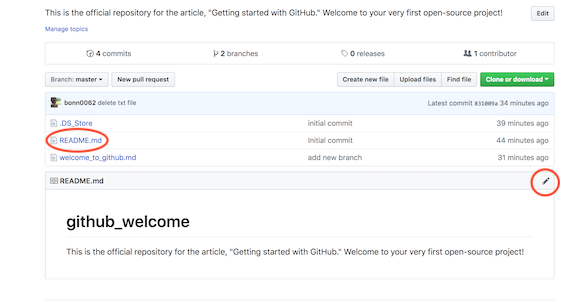
Źródło
- Dodaj komunikat o zatwierdzeniu, aby wyróżnić wprowadzone zmiany.
- Kliknij Zatwierdź zmiany , aby zapisać plik.
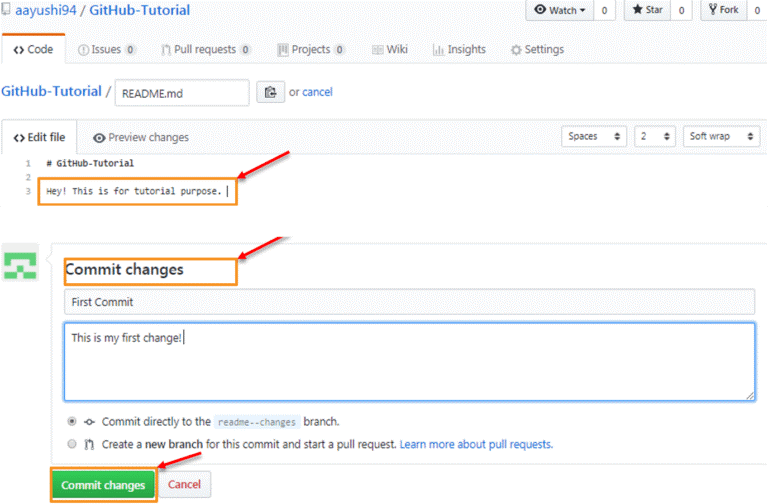
Źródło
Wprowadzanie zmian w pliku jest również możliwe za pośrednictwem plików/notebooków na komputerze.
Następnie zapoznajmy się z poleceniem pull.
2. Pociągnij polecenie
Pull Command informuje współtwórców GitHub o zmianach wprowadzonych w pliku i umożliwia im wyświetlanie lub łączenie ich z plikiem głównym. Teraz, gdy polecenie zatwierdzenia jest zakończone, współtwórcy mogą pobrać plik, a kiedy skończą z niego korzystać, plik może zostać scalony. Używamy polecenia Pull, aby narysować porównanie plików po wprowadzeniu zmian. Pozwala również na ręczne rozwiązywanie wszelkich konfliktów.
Oto kroki, które należy wykonać, aby wykonać polecenie Pull w serwisie GitHub:
- Otwórz kartę Żądania ściągnięcia.
- Naciśnij Nowe żądanie ściągnięcia .
- Otwórz plik readme-changes, aby wyświetlić zmiany w dwóch plikach przechowywanych w repozytorium.
- Naciśnij przycisk Utwórz, ściąga żądanie, aby „omówić i przejrzeć zmiany w tym porównaniu z innymi”.
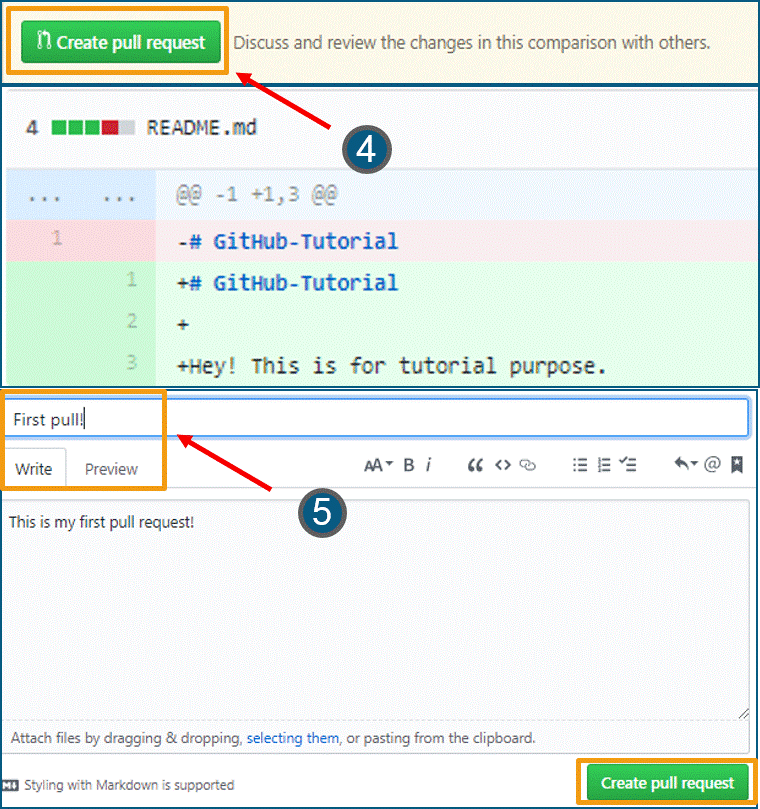
Źródło
- Dodaj tytuł i mały opis podkreślający wprowadzone zmiany i naciśnij Utwórz pull request .
Teraz zrozumiemy, jak możemy scalić to żądanie ściągnięcia.
3. Scal polecenie
Komenda merge służy do scalania żądania ściągnięcia z gałęzią master. Jest to wskazane w gałęzi master/read-me .
Oto kroki, aby scalić żądanie ściągnięcia.
- Naciśnij żądanie ściągnięcia połączenia .
- Po wyświetleniu monitu naciśnij Potwierdź scalanie .
- Jeśli występują konflikty, możesz je rozwiązać ręcznie. W przypadku braku konfliktów, możesz usunąć gałąź po połączeniu z gałęzią master.
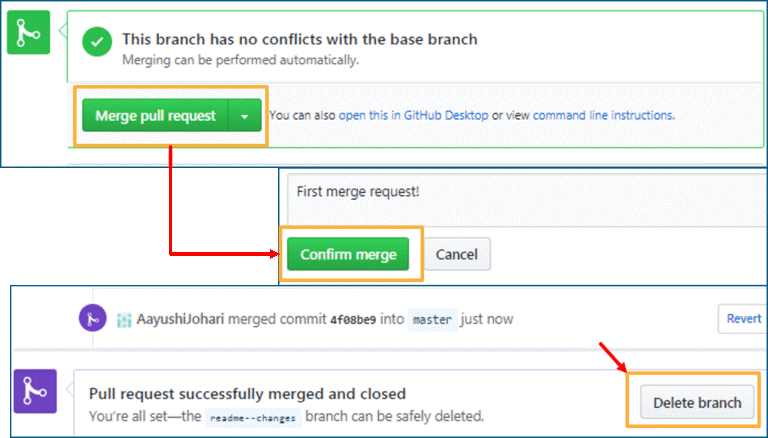
Źródło obrazu
Klonowanie i rozwijanie repozytoriów GitHub
Klonowanie odnosi się do tworzenia duplikatu pliku lub kopii repozytorium GitHub do wykorzystania na osobiste potrzeby.
Z drugiej strony rozwidlenie umożliwia dostęp do kodu z publicznego repozytorium. Wszelkie zmiany wprowadzone w oryginalnym repozytorium zostaną odzwierciedlone w repozytorium rozwidlonym. Jednak odwrotnie nie jest to prawdą. Jeśli chcesz, aby zmiany zostały odzwierciedlone, musisz złożyć żądanie ściągnięcia.
Oto kilka innych przydatnych poleceń dla GitHub:
1. Aby wyszukać polecenia do uruchomienia:
git pomoc
2. Aby wyszukać najczęściej używane polecenia:
klon pomocy git
3. Aby wyświetlić historię zmian repozytorium
git log
4. Aby wyświetlić zobowiązania dewelopera
git log –author=<nazwa>

5. Aby wyświetlić zmiany, które nie zostały jeszcze umieszczone ani dodane:
git diff
Powiązane: Projekty Open Source GitHub
Korzyści z GitHub
- Możesz służyć jako współtwórca projektów typu open source. Można to zrobić za pomocą polecenia rozwidlenia i żądania ściągnięcia.
- GitHub obsługuje integrację z Amazon, Code Climate, Google Cloud itp.
- Jako współtwórca otrzymujesz doskonałe opinie, które możesz wykorzystać do tworzenia dokumentacji dla użytkowników.
- Pozwala wielu programistom pracować nad rzeczywistym projektem, w którym zadania są definiowane indywidualnie.
- Zapewnia doskonałą ścieżkę poprawek dla programistów, którzy mogą przeglądać zmiany.
- GitHub to skuteczna platforma prezentująca Twoje umiejętności, która może pomóc Ci przyciągnąć oferty pracy.
Wniosek
To prowadzi nas do końca artykułu. Operacje pokazują, jak działa Github i jakie są jego funkcje. Mamy nadzieję, że teraz wiesz, jak korzystać z Git i GitHub.
Jeśli chcesz opanować uczenie maszynowe i sztuczną inteligencję, zwiększ swoją karierę dzięki zaawansowanemu kursowi uczenia maszynowego i sztucznej inteligencji z IIIT-B i Liverpool John Moores University.
Dlaczego powinieneś używać GitHub?
GitHub to platforma hostingowa typu open source, na której twórcy aplikacji mogą przesyłać napisany przez siebie kod i współpracować z innymi programistami w społeczności, aby go ulepszać. GitHub służy do hostowania kodów źródłowych napisanych w różnych językach programowania i pomaga w śledzeniu wprowadzanych do nich zmian na każdym kroku. Ta funkcja kontroli wersji GitHub sprawia, że jest to jedna z najbardziej poszukiwanych witryn hostingowych kodu — inni programiści mogą przeglądać Twój kod, naprawiać błędy i zwiększać wydajność bez wpływu na wrażenia innych programistów lub blokowania oprogramowania.
Czy są jakieś alternatywy dla GitHub?
Istnieje kilka innych opcji korzystania z GitHub, a każda z tych platform ma swoje unikalne zastosowania i USP. Niektóre z darmowych i całkowicie otwartych platform to Launchpad, Sourceforge, Apache Allura, GitBucket i Gitea. Te, które oferują również bezpłatne plany użytkowników, to między innymi GitLab, Bitbucket i Git Kraken. Beanstalk, znany z solidnej funkcji hostingu Git i SVN, nie ma żadnych darmowych planów i jest przeznaczony dla maksymalnie 200 użytkowników. Pozostałe na ogół obsługują nieograniczoną liczbę użytkowników. Jednak GitHub, należący do Microsoft Corporation, jest najpopularniejszą witryną do hostingu kodu spośród wszystkich innych.
Jakie korzyści oferuje programistom GitHub?
Obecnie prawie wszystkie projekty tworzenia aplikacji typu open source preferują korzystanie z usługi GitHub. Dzieje się tak przede wszystkim dlatego, że GitHub zapewnia programistom niezliczone korzyści. Najważniejszą zaletą jest funkcja kontroli wersji GitHub, która pozwala śledzić każdą zmianę wprowadzoną w kodzie przez dowolnego programistę; możesz łatwo śledzić historię wersji, a także cofać w razie potrzeby. Możesz łatwo przyczynić się do swojego projektu lub kodu źródłowego innego programisty, ponieważ jest to otwarte dla wszystkich. GitHub oferuje doskonałą dokumentację i przewodniki na każdy temat, który możesz wymyślić. Możesz łatwo zaprezentować swoje projekty podczas ubiegania się o pracę; firmy generalnie preferują kandydatów z profilami GitHub.
